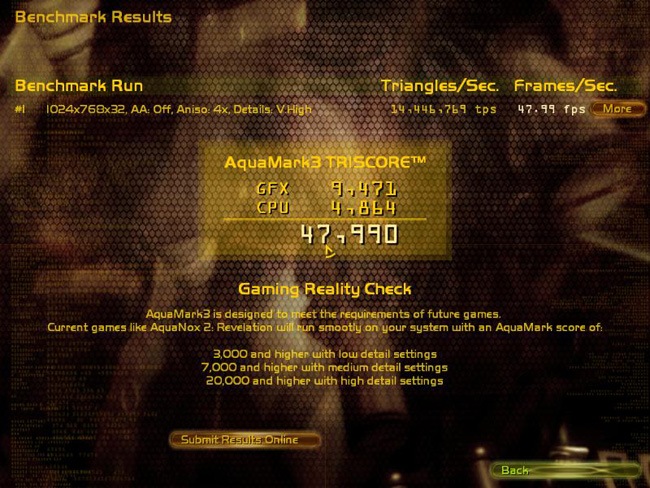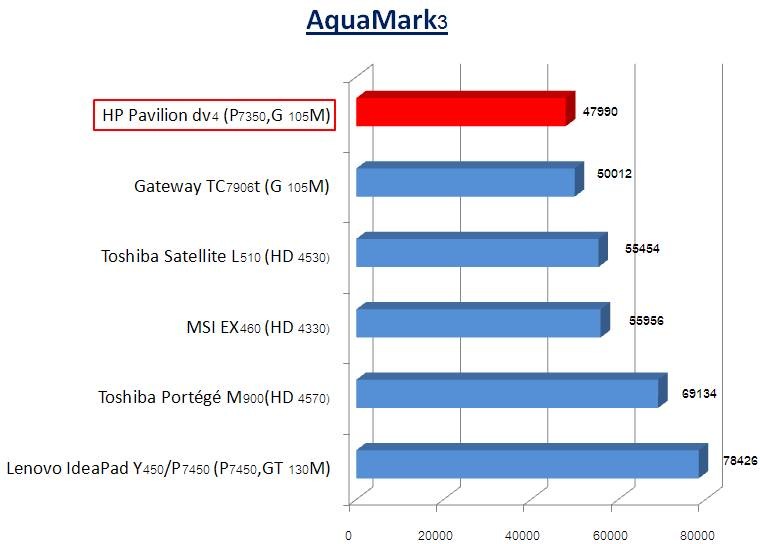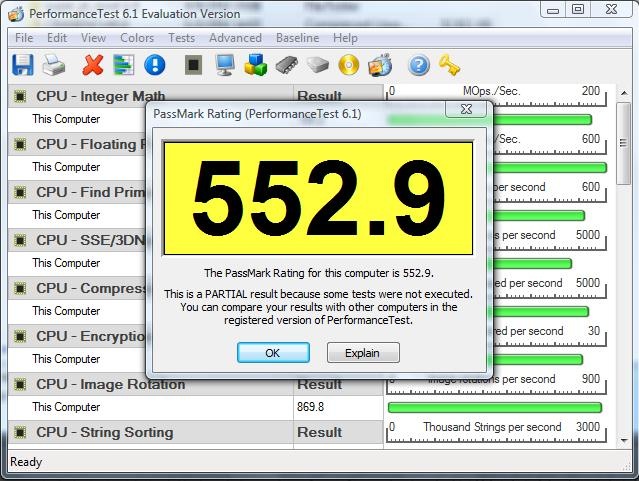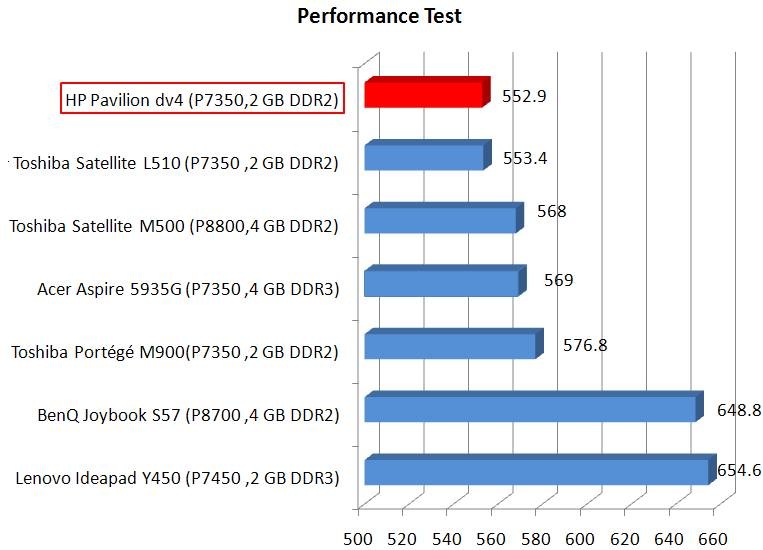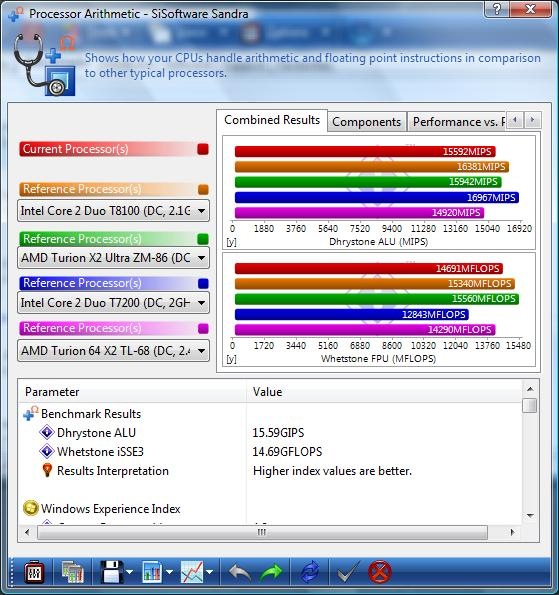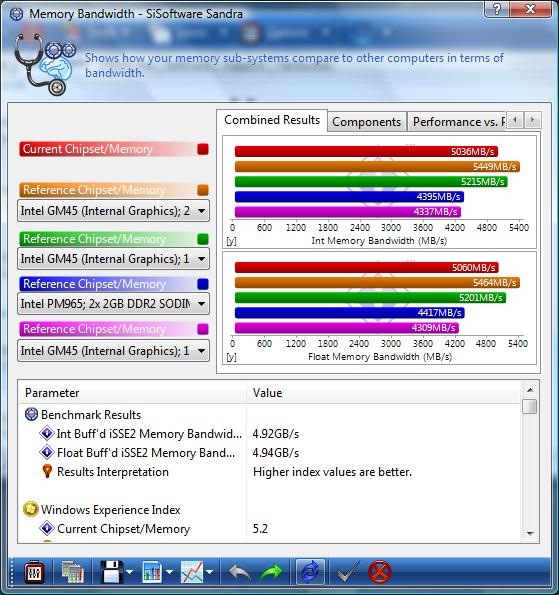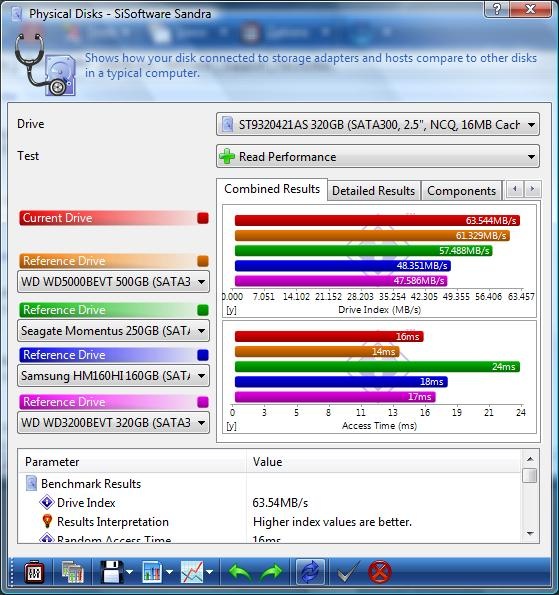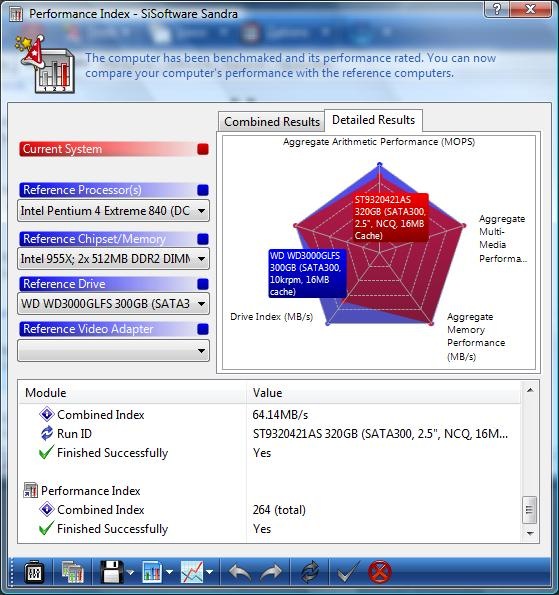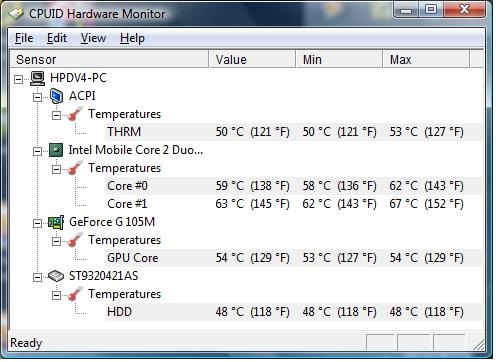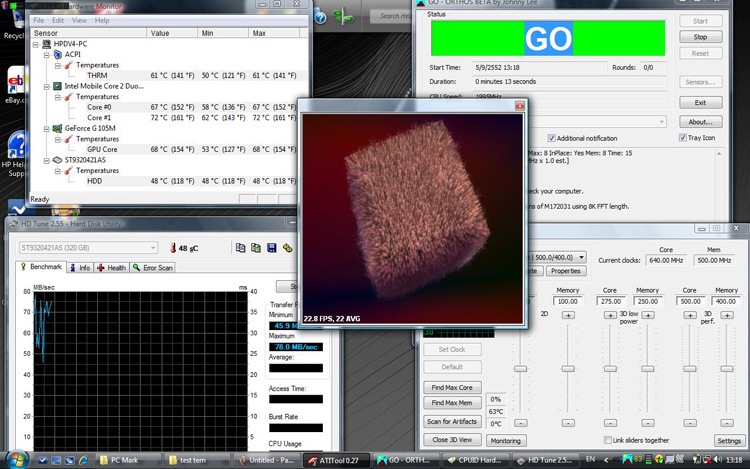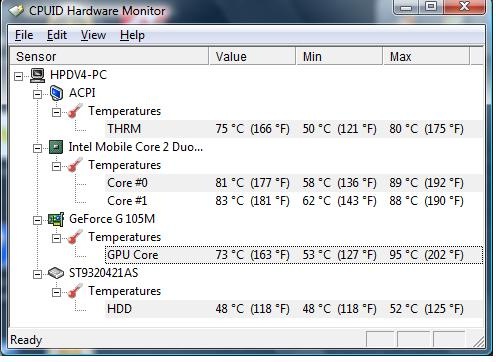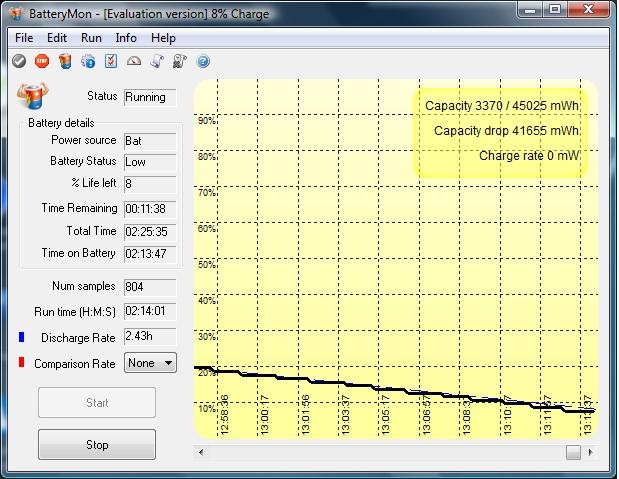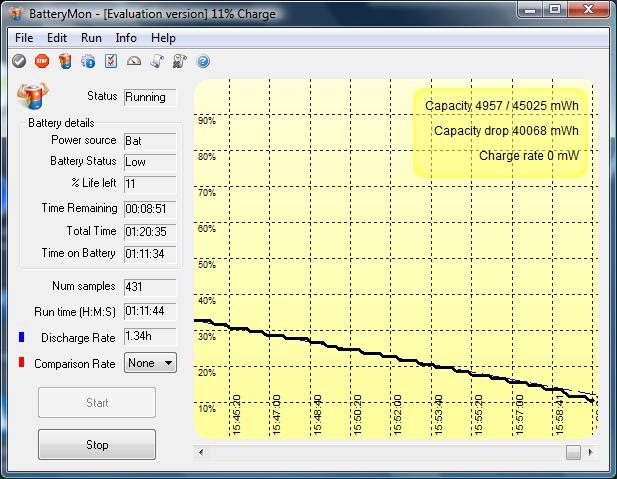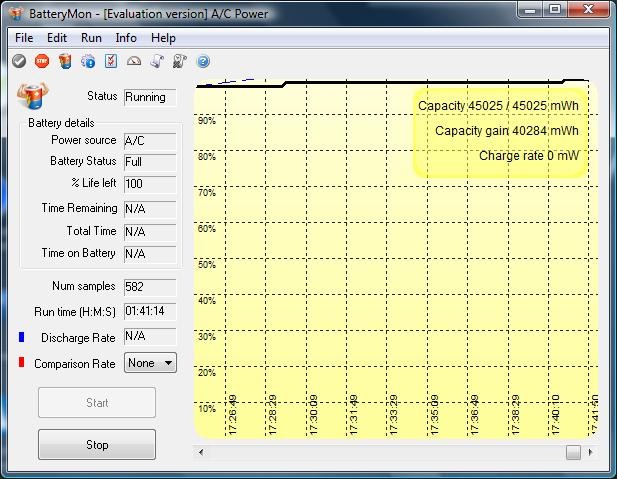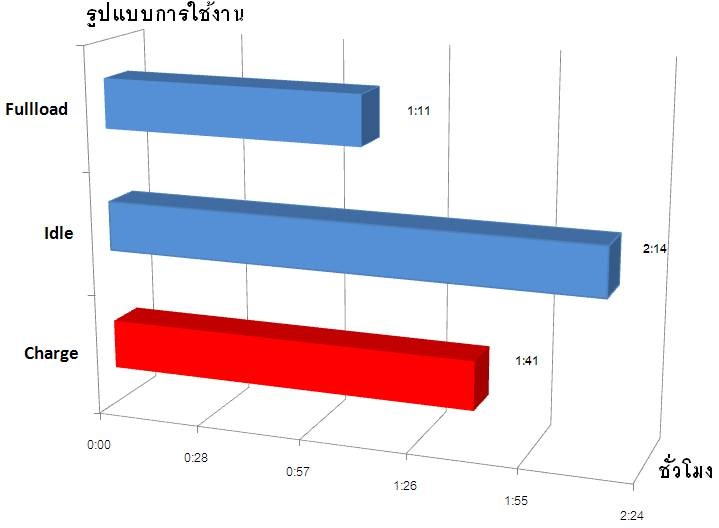โปรแกรมทดสอบระบบกราฟฟิกอีกตัวหนึ่งที่น่าสนใจ นิยมทดสอบในการ์ดจอรุ่นล่างๆ
โปรแกรมใหม่ที่ได้เพิ่มเข้ามาทดสอบอีกตัว Aqua Mark3 เป็นโปรแกรมที่ไม่ได้ทดสอบแบบหนักหน่วงเหมือนของ 3D Mark06 แต่จะเด่นที่สามารถทดสอบกับการ์ดจอได้แทบทุกรุ่น แม้จะเป็นรุ่นต่ำทำให้ได้คะแนนที่สามารถเอามาเทียบกับการ์ดจอรุ่นอื่นๆได้ โดยจะทดสอบที่ความละเอียดคล้ายๆกันที่ 1024 x 768 x 32
อ้างอิงจาก : www.notebookspec.com
ซีพียูไม่แรงมากบวกกับการ์ดจอประสิทธิภาพกลางๆ ผลที่ออกมาก็ถือว่าดีพอสมควร
โปรแกรมทดสอบอีกตัวที่อยากแนะนำ โดยเป็นโปรแกรมที่ทดสอบภาพรวมของเครื่องแล้วสรุปมาเป็นคะแนนรวม ทำให้สามารถเปรียบเทียบกับรุ่นอื่นๆได้ง่าย อีกทั้งยังแจกแจงคะแนนทดสอบในแต่ละส่วนให้เห็นอีกด้วย
ด้วยแรม DDR2 2GB และซีพียูที่ไม่แรงนัก ทำให้ทำคะแนนในโปรแกรมนี้ออกมาได้ไม่ดีนัก
เป็นโปรแกรมที่สามารถทดสอบเครื่องได้หลายๆส่วนเช่น ซีพียู ฮาร์ดดิสค์ และอื่นๆอีกหลายอย่าง อีกทั้งสามารถเลือกซีพียูรุ่นอื่นๆมาเปรียบเทียบได้ด้วย
1. Processor Arithmetic ทดสอบซีพียู
ซีพียูรุ่นใหม่ความเร็วไม่สูงมากแต่ก็แรงพอตัว
2. Memory Bandwidth ทดสอบ Bandwidth ของ Memory ในส่วนของชิพเซ็ตและแรม
2 GB แสดงประสิทธิภาพได้ดีพอสมควร ถ้าเพิ่มไปอีก 4 GB ละก็น่าจะดีกว่านี้อีกไม่น้อย
3. Physical Disks ทดสอบความเร็วในการทำงานของ ฮาร์ดดิสก์
ทรงประสิทธิภาพดีจริงๆครับสำหรับฮาร์ดดิสค์ตัวนี้
4. Performance Index ทดสอบ Performance โดยรวมของระบบว่ามีจุดเด่นด้านไหน
Hardware Monitor
อุณหภูมิแวดล้อมขณะทดสอบประมาณ 32 ~ 34 องศาC
อุณหภูมิก่อน Burn-in
วิธีทดสอบ : ขั้นแรกจะเป็นการทดสอบโดยการเปิดใช้งานเครื่องทั่วไป เล่นอินเตอร์เน็ต พิมพ์งานด้วย
ผลทดสอบที่ออกมานั้นมีอุณหภูมิที่อยู่ในระดับปรกติของซีพียูจากแพลตฟอร์มเซนทริโน 2 และแม้ช่องระบายความร้อนจะหันลงใต้เครื่อง แต่ก็ไม่ส่งผลทำให้อุณหภูมิสูงขึ้นแต่อย่างใด
Burn-in CPU
วิธีทดสอบ : ทดสอบโดยการ Burn-in โดยใช้โปรแกรม ORTHOS รัน ซีพียู และให้โปรแกรม ATI Tool สั่งการ์ดจอ ให้ทำงานที่ 100% เป็นเวลา 3 ชั่วโมง ในช่วงเวลากลางวัน
อุณหภูมิหลัง Burn-in
ยิ่งใช้งานหนักๆแล้วอุณหภูมิยิ่งสูงออกมาพอสมควรเลยร้อนน่าดู ทั้งซีพียูและการ์ดจอ แต่ก็ยังสามารถใช้งานได้ปรกตินะครับไม่ได้ถึงขั้นดับหรือค้างแต่อย่างใด
ทดสอบเวลาในการใช้งาน แบตเตอรี่
แบบที่ 1 ใช้งานทั่วไป
วิธีทดสอบ : ทดสอบใช้งานทั่วๆไปพิมพ์งาน เล่นอินเตอร์เน็ตผ่าน Wireless โดยปรับความสว่างของจอภาพสว่างสุดจนแบตเตอรี่เหลือประมาณ 8%
เพราะแบตเตอรี่ไม่ได้ออกแบบให้รองรับการใช้งานนานๆ และสเปกเครื่องที่สูงพอสมควรทำให้ใช้งานได้ 2 ชั่วโมงนิดๆ
แบบที่ 2 ใช้งานหนักๆ
วิธีทดสอบ : ทดสอบใช้งานหนักๆโดยการชมภาพยนตร์ความละเอียดสูง ปรับความสว่างของจอภาพสูงสุด และเปิดลำโพงในระดับสูงสุดจนแบตเตอรี่เหลือแค่เพียง 11%
เมื่อใช้งานหนักๆแล้ว ก็อยู่ในระดับที่พอยอมรับได้ เมื่อเทียบกับประสิทธิภาพของเครื่องแล้ว
เวลาในการชาร์ตแบตเตอรี่
วิธีทดสอบ : ทดสอบโดยการชาร์ตแบตเตอรี่พร้อมกับเปิดใช้งานเครื่องตั้งแต่ 8% จนถึง 100%
ชาร์ตแบตไม่นานเท่าไร
กราฟสรุปการใช้พลังงานแบตเตอรี่ของ HP Pavilion dv4
ปัจจุบันโน๊ตบุ๊คไม่ได้เป็นแค่เครื่องมือสำหรับใช้งานเท่านั้นแล้ว แต่มันเป็นอะไรที่มากกว่านั้น เหมือนใน HP Pavilion dv4 ตัวนี้ที่ให้ประสบการ์ณในการใช้งานที่มากกว่าโน๊ตบุ๊คธรรมดาตัวหนึ่ง ด้วยหน้าตาที่สวยงามไม่ธรรมดา และฟังค์ชั่นการใช้งานที่มากกว่าแค่เครื่องมือสำหรับทำงานแบบในโน๊ตบุ๊คทั่วๆไป โดยเฉพาะความเป็น Entertainment Notebook ตัวจริงที่ครบถ้วนทั้งภาพและเสียงไม่ว่าจะดูภาพยนตร์ความละเอียดสูงด้วยการ์ดจอแยกจาก NVIDIA และไดร์ฟแบบ Blu-Ray หรือจะรับชมรายการ Tv ได้ด้วย Tv Tuner ในตัว ไม่ต้องง้อ Tv Online แม้หลายๆท่านอาจจะคิดว่าสเปกที่ให้มากับราคานั้นมันสูงไปหน่อย แต่เมื่อเทียบกับฟังค์ชั่นการใช้งานที่ครบครันแล้วจัดได้ว่าเป็น Entertainment Notebook ที่สมบูรณ์แบบจริงๆเลยครับ
?HP Pavilion dv4 ครบถ้วนครบครันทุกฟังค์ชั่นในแบบฉบับ Entertainment Notebook?
ท่านสามารถดูรายละเอียดอื่นๆรวมถึง Download Driver ได้ที่นี่
NBS Link : https://notebookspec.com/notebook/2335-Pavilion-dv4-1429TX-%5BVM706PA$AKL%5D.html